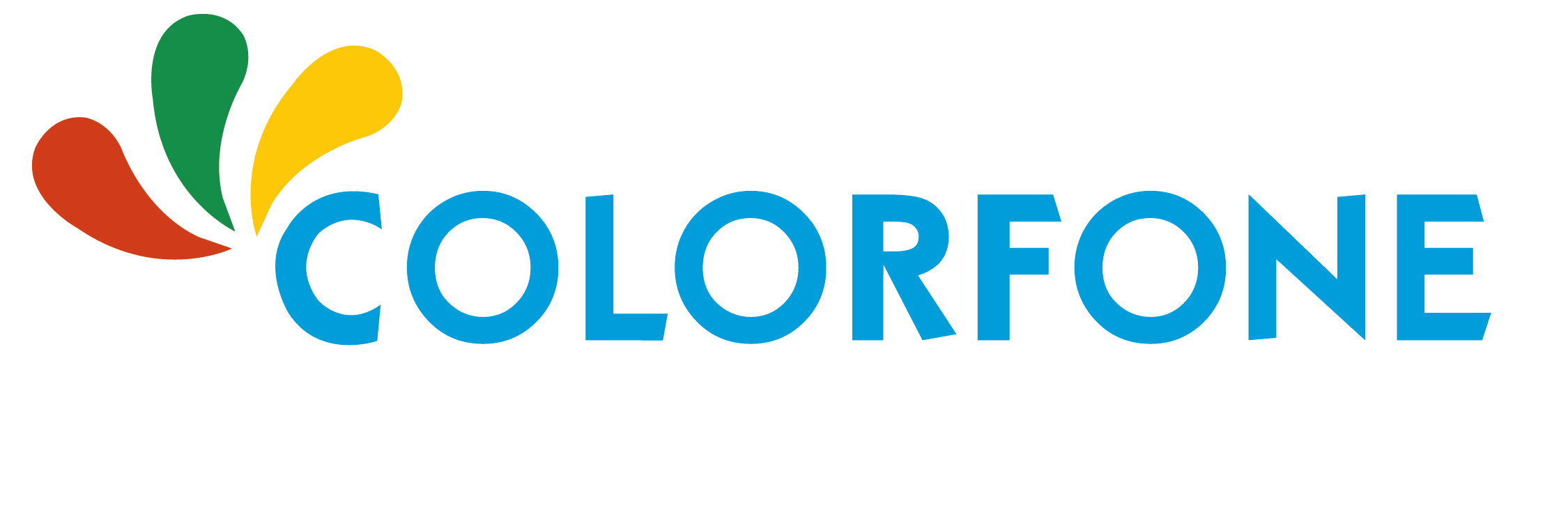¿Cómo conectar dispositivos Aqara al teléfono y al asistente inteligente?
- Enviado el

Los dispositivos Aqara son la solución perfecta para hacer que su hogar sea más inteligente sin gastar demasiado dinero. Simplemente puede descargar la aplicación y conectar los dispositivos rápida y fácilmente. Los dispositivos Aqara son económicos y fáciles de usar. La mejor parte llega cuando comienzas a configurar reglas y automatizar todos los dispositivos. Estos elementos también se pueden agregar en Alexa / Apple Home Kit / Google Home para controlarlos con una sola aplicación. Por lo tanto, puede controlar los dispositivos Aqara con control por voz.
Recuerde que el punto de venta único de estos dispositivos Xiaomi Aqara es la funcionalidad para establecer algunas reglas y crear un sistema automatizado para que todos los dispositivos funcionen de acuerdo con sus reglas.
¿No es claro? Por ejemplo, puede decir que desea encender un enchufe específico (como el que está conectado a su televisor) cuando el sensor de movimiento al lado de su sofá detecta movimiento. También puede decidir encender todos los enchufes cuando el sensor de vibración adjunto a su puerta detecta una vibración. Fantástico, ¿no?
¡Contáctenos para obtener más información al respecto y regístrese para ver nuestros precios al por mayor!
¿Cómo vincular elementos de Aqara a dispositivos iOS y Android en la aplicación Aqara?
Descargue y abra la aplicación Aqara Home, seleccione y conecte primero el concentrador o el concentrador de la cámara. Siga las instrucciones en pantalla para escanear o ingresar manualmente el código HomeKit (solo para usuarios de iOS) en el concentrador o su empaque.
La forma más fácil de conectar el concentrador Aqara es presionar y mantener presionado el botón de la puerta de enlace durante 10 segundos hasta que la luz amarilla parpadee. Después de conectar los dispositivos concentradores, debe ingresar la contraseña de Wi-Fi. Luego agregue el Hub a la habitación o casa correspondiente.
Agregar otros accesorios de Aqara también es fácil. Debe seleccionar el dispositivo de la lista, luego seleccionar el concentrador y presionar el botón durante 5 segundos hasta que la luz azul parpadee 3 veces.
Para asegurar una conexión estable entre el Hub y los accesorios, coloque el Hub en el centro de todos los accesorios y al menos a 1 metro del piso. Una vez que el Hub se haya agregado correctamente, agregue los accesorios Aqara restantes según sea necesario.
¿Quieres controlar los productos Aqara desde diferentes dispositivos?
¡Por supuesto que es posible! Puede compartirlo con cualquier persona que viva en su hogar. Simplemente vaya a Perfil> Administración de la casa> Mi casa> Invitar a miembros de la familia. Puede invitarlos con la dirección de correo electrónico que usaron para crear una cuenta de Aqara. Recuerde que solo puede tener un administrador de la aplicación que pueda crear las reglas. Otros pueden encender / apagar todo.
Si tienes un iPhone recuerda guardar la caja porque si quieres desinstalar un dispositivo necesitarás el código nuevamente.
¿Cómo conectar dispositivos Aqara con la aplicación Alexa?
Conectar dispositivos Aqara con Alexa es similar a conectar otros dispositivos inteligentes como las luces Yeelight.
Solo tienes que abrir la aplicación Alexa, hacer clic en el botón "Más" en la esquina inferior derecha e ir a "Habilidades y juegos". Allí puede hacer clic en el icono de búsqueda y escribir "Aqara home" para instalarlo.
Después de eso, Alexa le preguntará por los dispositivos que desea agregar y conectar.
Recuerde asignar una habitación a cada dispositivo.
Después de seleccionarlos, puede ir a la página "Dispositivos" de la aplicación Alexa y encontrará todos los dispositivos divididos en categorías. Por ejemplo, encontrará el Aqara Hub en la categoría "Luces", ya que también funciona como luz.
Después de vincular Alexa con Aqara, podrá controlar todos los dispositivos con su voz. Si ya ha agregado dispositivos en Aqara, aparecerán automáticamente en Alexa. También puede seleccionar los colores de las luces o crear una rutina para que Alexa haga algo si ... ¡Los dispositivos Aqara están haciendo algo como detectar movimiento!
Prueba a preguntarle a Alexa: "¡Alexa, pon [nombre del dispositivo] en amarillo!
¿Cómo conectar dispositivos Aqara con la aplicación Google Home?
- Empiece a descargar la aplicación Google Home e inicie sesión con su cuenta de Google.
- En la aplicación Inicio, haga clic en el icono Agregar (+) y seleccione "Configurar dispositivo"
- Después de eso, debe hacer clic en "Funciona con Google" y buscar "Aqara Smart Home". Le recomendamos que seleccione la versión europea en el campo de búsqueda y la seleccione
- Inicie sesión con su cuenta de Aqara.
- Sus dispositivos inteligentes ahora se pueden detectar en la página de inicio y puede asignarlos a algunas habitaciones u otros dispositivos para los asistentes domésticos de Google.
¿Cómo conectar dispositivos Aqara con la Apple Homekit?
Después de descargar la aplicación Aqara y emparejar los accesorios en la aplicación, puede agregar Aqara en la aplicación Apple Homekit o con Apple TV. Luego, puede verificar el estado del accesorio en la aplicación Apple Home.
Solo asegúrese de que el dispositivo iOS que usa para la configuración esté conectado a iCloud con el ID de Apple que usa para configurar los accesorios de su hogar en la aplicación para el hogar. Ahora puede controlar todos los accesorios conectados de forma remota con la aplicación Home y utilizar la automatización. Por ejemplo, puedes decir "oye Siri, enciende la luz todo listo", "oye Siri, apaga la luz".
¡También puedes conectarlos con tu Apple TV! Le recomendamos que se asegure de que su dispositivo iOS y Apple TV estén conectados a la misma red local. En su Apple TV, vaya a configuración> cuentas y
Asegúrese de haber iniciado sesión en iCloud y de que el ID de Apple sea el mismo que el de su dispositivo. Después de iniciar sesión en iCloud, el Apple TV se conectará automáticamente a Aqara. Cheque
si su concentrador Aqara está conectado a través de Homekit. Si no ve el kit de inicio, reinicie su Apple TV y espere unos minutos o vaya a iCloud en su Apple TV, cierre la sesión de iCloud y luego vuelva a iniciarla. También puede usar su iPad como un concentrador y conectarlo a dispositivos Aqara para un mejor control.
¿No puede conectar dispositivos Aqara con su teléfono?
A veces puede pasar, ¡no te preocupes! La mayoría de las veces puede escribir mal una palabra u olvidarse de seleccionar un espacio. Aquí hay una lista de cosas que pueden evitar que su teléfono se conecte con dispositivos Aqara. ¡Asegúrate de comprobar que has hecho todo correctamente y no te preocupes! Es muy fácil emparejar estos dispositivos, pero puede suceder que olvide algo durante la configuración.
Compruebe si la señal Wi-Fi del enrutador es débil, de ser así, acerque la puerta de enlace al enrutador y comience a conectar el dispositivo siguiendo los primeros pasos (el punto de acceso Wi-Fi conectado debe configurarse en 2.4G Wi-Fi)
Si recibe errores repetidos, intente reiniciar su teléfono y vuelva a intentarlo.
Compruebe si "Deshabilitar mDNS a terminal inalámbrico" está deshabilitado (si es un enrutador corporativo).
Compruebe si la contraseña de Wi-Fi se ha introducido de forma incorrecta.
Asegúrese de seleccionar el mismo nombre que el enrutador Wi-Fi al que está conectado su teléfono.